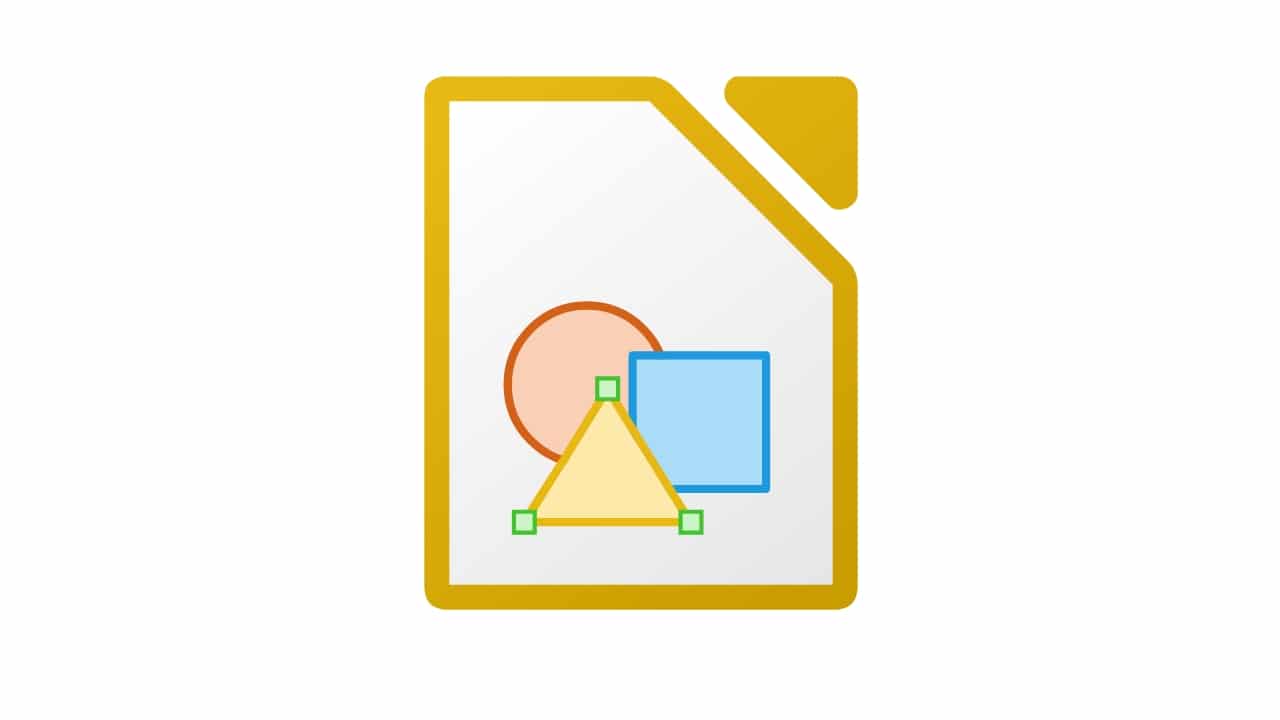
Amint tudod, LibreOffice Draw egy olyan program, amely szerepel ebben a híres ingyenes irodai csomagban. Elvileg vektorgrafikus szerkesztő, és néhány eszközzel a diagramokhoz. Alternatívája lenne a jól ismert Microsoft Visio-nak, és összehasonlítana néhány funkciót a CorelDRAW szoftverrel, valamint bizonyos programok, például a Microsoft Publisher stb. Elrendezési funkcióit.
De a grafikonokon és diagramokon túl, amit nem sok felhasználó ismer, az az, hogy fantasztikus és teljes formában használható PDF dokumentumszerkesztő. Ahhoz, hogy a LibreOffice Draw segítségével könnyedén elkezdhesse szerkeszteni ezt a dokumentumformátumot, csak néhány egyszerű lépést kell végrehajtania, amint azt az alábbiakban kifejtem ...
sok lépések A LibreOffice Draw PDF-szerkesztőként való használatának megkezdéséhez:
- Megnyílik LibreOffice Rajzoljon a disztróra.
- Akkor válassza ki a PDF dokumentumot szerkeszteni kívánt. Ehhez csak a Fájl> Megnyitás menüre kell kattintania, és a fájlkezelőből ki kell választania a PDF dokumentumot.
- Most minden PDF tartalom a LibreOffice Draw képernyőn. A rendelkezésre álló eszközökkel megváltoztathatja, amire szüksége van. Képekből, szövegdobozokból, szövegek írásából vagy átdolgozásából stb. Akár a kijelölő eszközzel kiválaszthat néhány grafikát vagy a megnyitott PDF-fájlt, és másolhatja, beillesztheti vagy áthelyezheti őket ...
- Miután befejezte a következőket export az eredmény vissza PDF formátumba, különben .odg fájlba menti, amely a Draw alapértelmezett formátuma. Ennek lehetővé tételéhez kattintson ismét a Fájl> Exportálás> PDF elemre. Az ablakban kiválaszthatja a PDF formátum nevét és opcióit, ha valamelyiket módosítani kell.
Miután elmentette a dokumentumot PDF-ként, készen áll arra, hogy elküldje vagy felhasználja, ahogyan szeretné. Amint láthatja, és amint megjegyeztem, más dokumentumok, például a PDF-ek szerkesztési lehetőségeit sok felhasználó észre sem veszi ... Most már tudja, hogy a LibreOffice Draw nemcsak a rajzoláshoz használható!
Lehetőséget kell adniuk arra, hogy csak a Draw telepítését végezzék, és ne az egész csomagot, vagy önállóan kezdjék el fejleszteni. Bizonyos esetekben a Draw praktikusabb és dinamikusabb, mint az Inkscape, így kiváló alternatíva lehet a CorelDraw és még az Illustrator mellett is.
A Draw-t nem szabad másodlagos alkalmazásnak és a Suite új PDF-szerkesztőjének tekinteni, hanem a LibreDraw néven is fel kell töltenie Önt, a többplatformos Vector Drawing opciót.